Niemand mag einen überfüllten Smartphone-Startbildschirm. Möglicherweise fühlen Sie sich nach Zurücksetzen des Startbildschirms Ihres Telefons besser und organisierter, aber es bedeutet auch, dass einige Dinge, wie Apps und Widgets, die Sie täglich verwenden, fehlen könnten.
Ist Ihnen aufgefallen, dass eine App auf Ihrem Android-Startbildschirm fehlt? Keine Sorge, es gibt ein paar einfache Methoden, mit denen Sie ein App-Symbol wieder auf den Startbildschirm Ihres Android-Geräts bringen können. Folgen Sie unserem Tutorial, um herauszufinden, wie Sie eine App zu Ihrem Android-Startbildschirm hinzufügen.
So finden Sie eine fehlende App auf Android
Wenn Sie einen leeren Bereich auf der Startbildschirmseite bemerken, an dem sich früher Ihre Lieblings-App befand, bedeutet das nicht unbedingt, dass sie von Ihrem Telefon verschwunden ist. Die gesuchte App ist möglicherweise ausgeblendet. Einer der ersten Orte, an denen Sie nach Ihrer App suchen sollten, ist ein Ordner auf einem Startbildschirm. Möglicherweise haben Sie das App-Symbol versehentlich in den Ordner gezogen, und jetzt versteckt es sich dort.
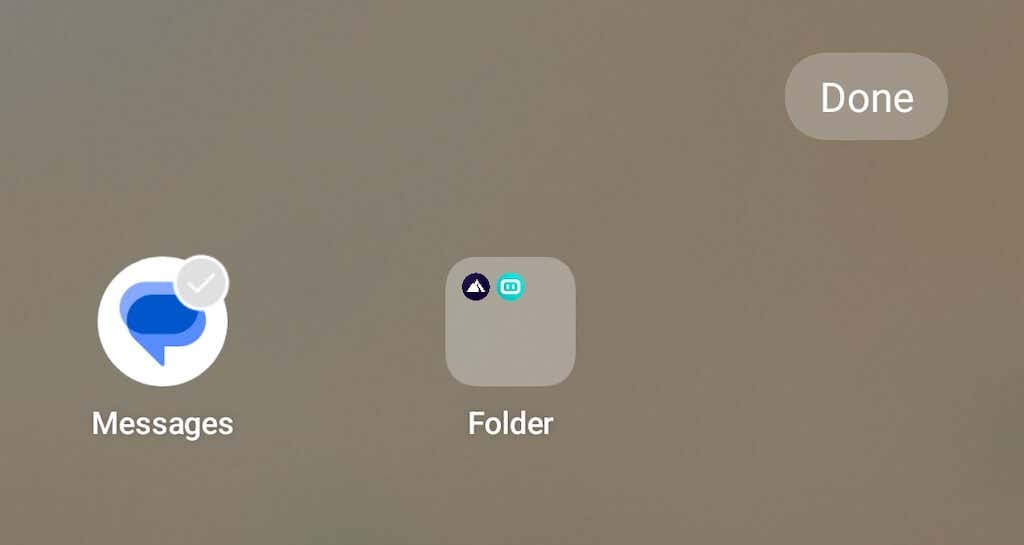
Wenn Sie App-Ordner verwenden und einen oder mehrere davon auf dem Bildschirm Ihres Android-Telefons haben, öffnen Sie sie und suchen Sie nach Ihrer fehlenden App. Wenn Sie es dort finden, drücken Sie langeauf die App und ziehen Sie sie aus dem Ordnerrand. Lassen Sie die App dann wieder auf Ihrem Startbildschirm los.
So fügen Sie eine App zum Android-Startbildschirm hinzu
Haben Sie eine App, die Sie zum Startbildschirm hinzufügen möchten? Hier sind einige verschiedene Techniken, die Sie dazu verwenden können.
Eine App aus der App-Schublade hinzufügen
Wenn eine Android-App auf Ihr Smartphone heruntergeladen wird, aber nicht auf Ihrem Startbildschirm angezeigt wird, können Sie sie manuell über die App-Schublade zum Startbildschirm Ihres Telefons hinzufügen.
Um eine Ihrer installierten Apps wieder auf Ihrem Startbildschirm hinzuzufügen, führen Sie die folgenden Schritte aus.
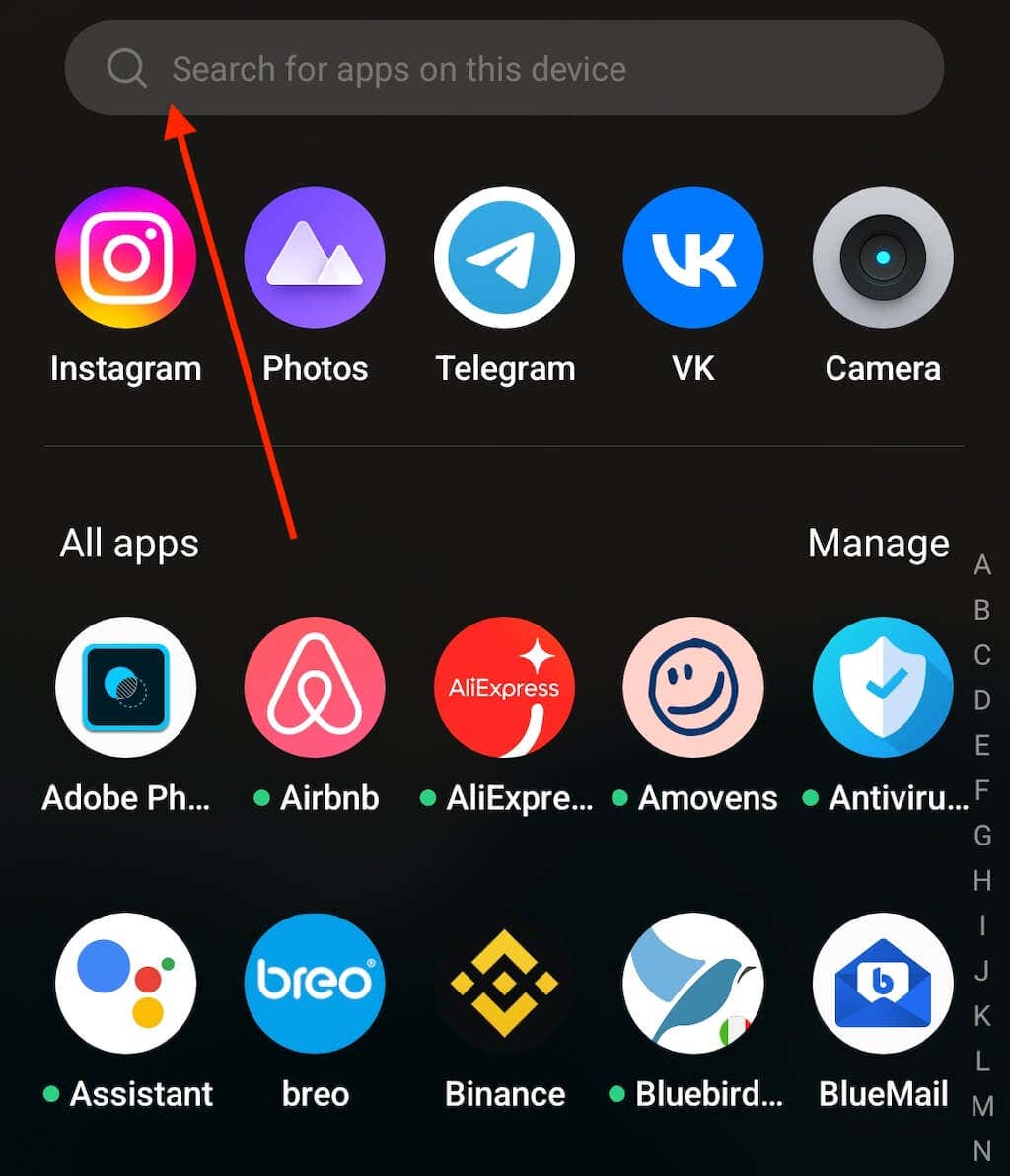
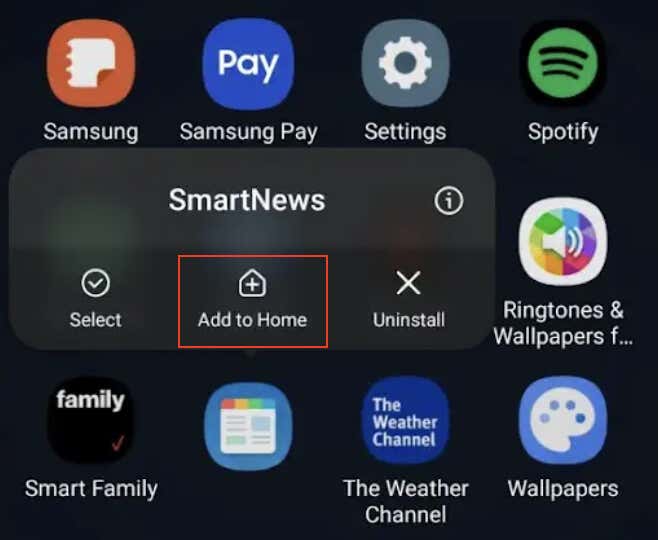
Das App-Symbol sollte jetzt in der oberen rechten Ecke Ihres Startbildschirms auf Ihrem Android-Gerät erscheinen.
Wenn Sie ein Android-Telefon besitzen, bei dem es sich nicht um ein Pixel- oder Samsung Galaxy-Modell handelt, weichen die Anweisungen zum Hinzufügen von Apps zu Ihrem Startbildschirm möglicherweise geringfügig ab. Sobald Sie die App in Ihrer App-Schublade gefunden haben, drücken Sie sie lange und ziehen Sie sie dann per Drag-and-Drop an eine beliebige Stelle auf dem Startbildschirm.
Um auf einigen Android-Telefonen Apps zu Ihrem Startbildschirm hinzuzufügen, müssen Sie auf die App-Schublade zugreifen, das Menü öffnen und dem Pfad Verwalten>Auswählen
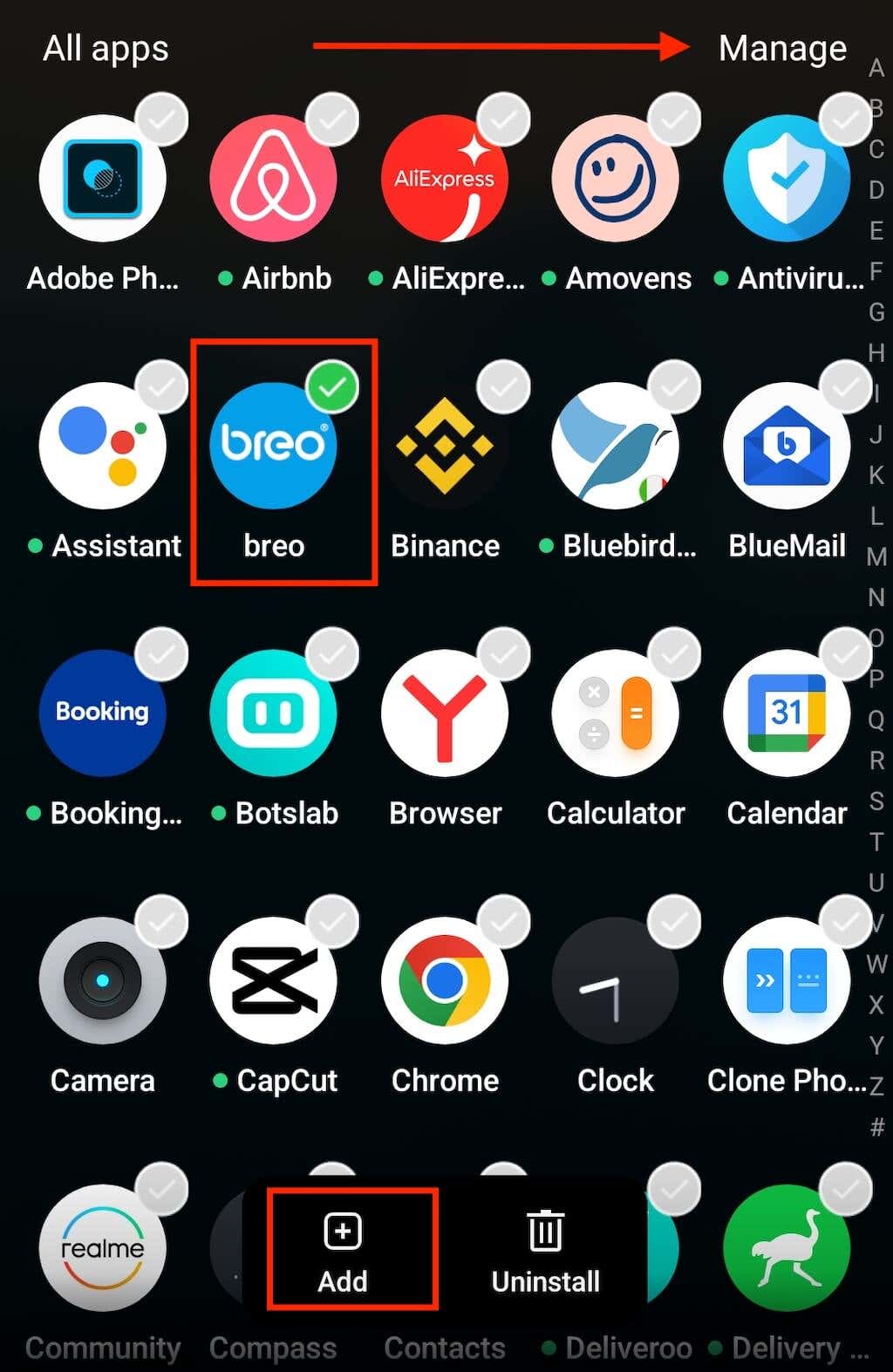
Eine App im Google Play Store erneut aktivieren
Einige Apps auf Ihrem Telefon können deaktiviert werden. Dies ist wahrscheinlicher, wenn es sich bei der App, die Sie auf Ihrem Bildschirm vermissen, um eine System-App handelt. Sie können eine System-App nicht deinstallieren, es ist jedoch möglich, sie zu deaktivieren.
Eine deaktivierte App wird nicht auf Ihrem Startbildschirm oder in Ihrer App-Schublade angezeigt. Sie müssen zum Google Play Store gehen, um die App erneut zu aktivieren. Um eine App auf Ihrem Android wieder zu aktivieren, führen Sie die folgenden Schritte aus.
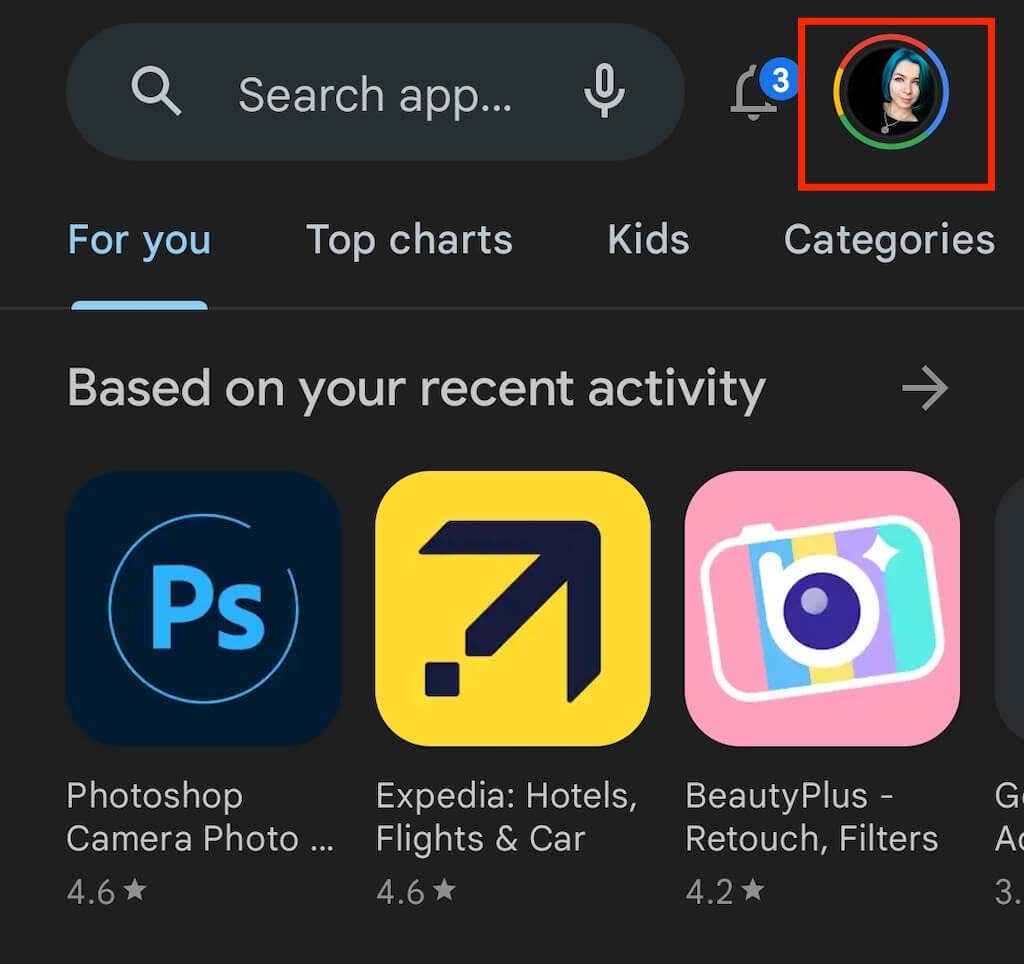
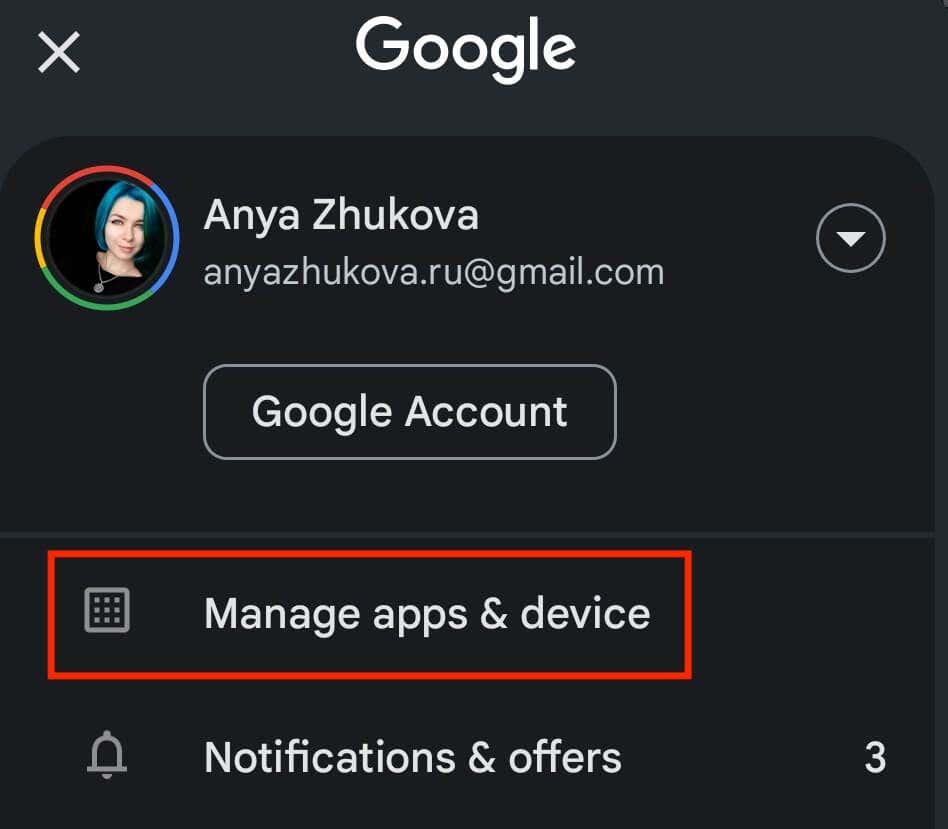
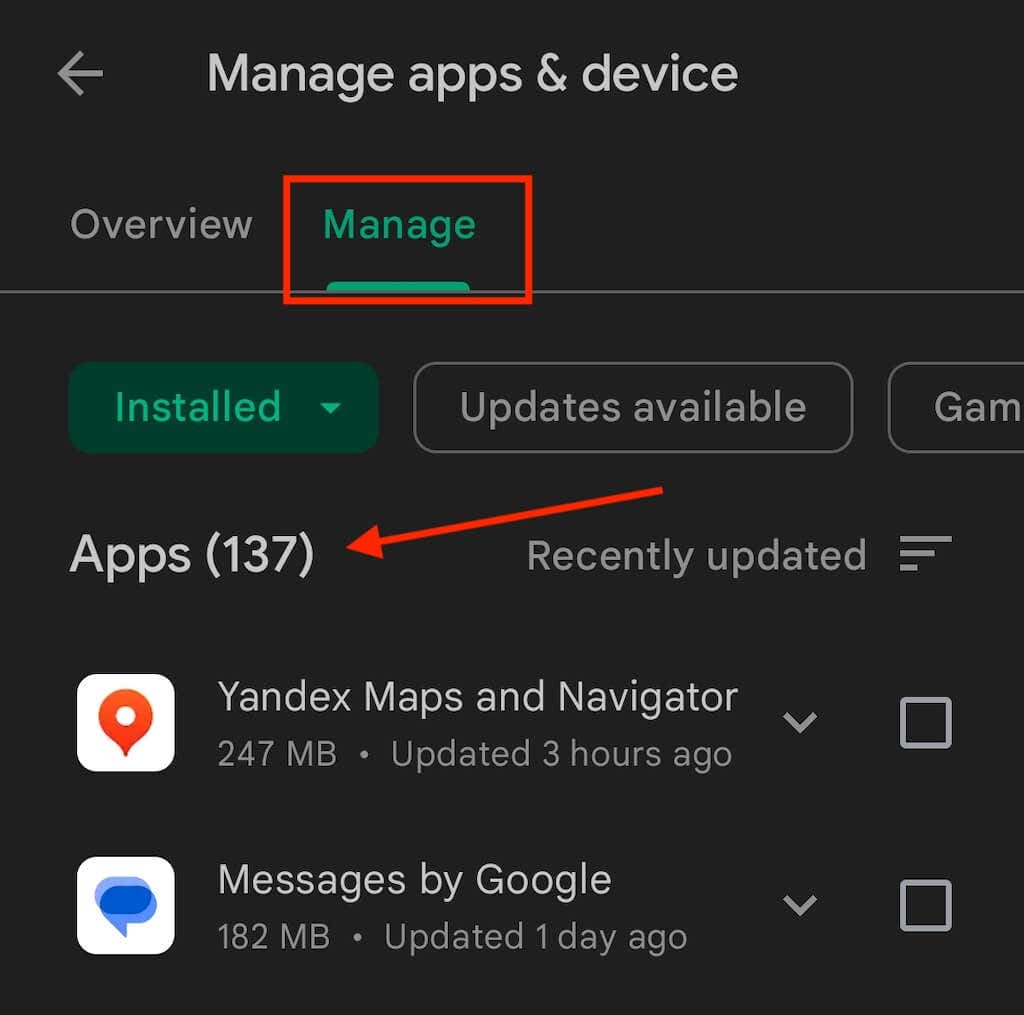
Die App sollte jetzt in Ihrer App-Schublade angezeigt werden und Sie können sie mit der zuvor beschriebenen Methode zu Ihrem Startbildschirm hinzufügen.
Versteckte Apps einblenden
Nicht jede App auf Ihrem Android ist leicht zu finden, es sei denn, Sie wissen genau, wo Sie suchen müssen. Einige Apps können ausgeblendet sein vom Startbildschirm und der App-Schublade, aber sie sind immer noch auf Ihrem Telefon installiert.
Um versteckte Apps auf Ihrem Android aufzudecken, führen Sie die folgenden Schritte aus.
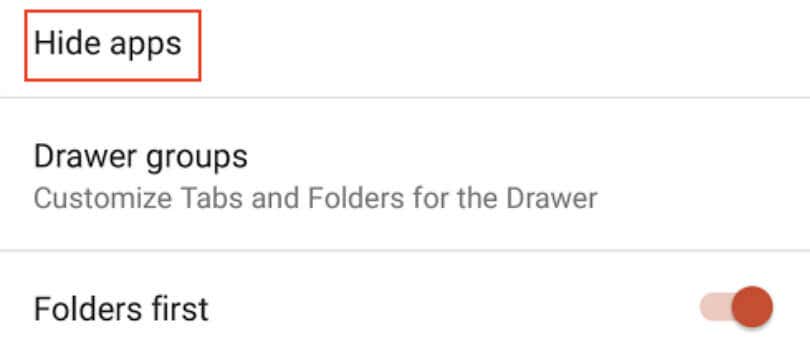
Wenn Sie die Option Apps ausblendenim Menü der App-Schublade nicht sehen, kann das bedeuten, dass keine versteckten Apps vorhanden sind oder dass das Betriebssystem Ihres Android-Telefons diese Funktion nicht unterstützt. In diesem Fall finden Sie Ihre versteckten Apps in den Einstellungen des Telefons.
Folgen Sie dem Pfad Einstellungen>Apps>Alle Apps anzeigenauf Ihrem Telefon, um auf die App-Liste zuzugreifen. Wenn Sie nach einer System-App suchen, öffnen Sie das Dreipunktmenü oben auf dem Bildschirm und wählen Sie System anzeigen.
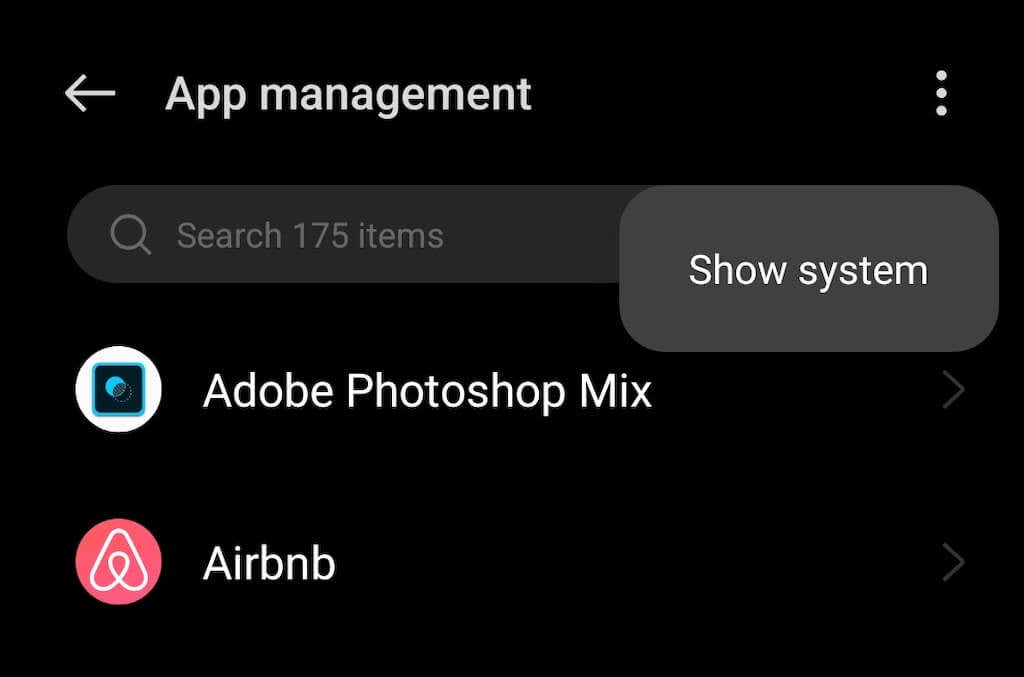
Fehlende App neu installieren
Angenommen, Sie haben eine App im App Drawer gefunden, können sie aber nicht zum Startbildschirm hinzufügen. Durch die Deinstallation und Neuinstallation der App kann dieses Problem möglicherweise behoben werden. Führen Sie die folgenden Schritte aus, um die fehlerhafte App erneut zu installieren.
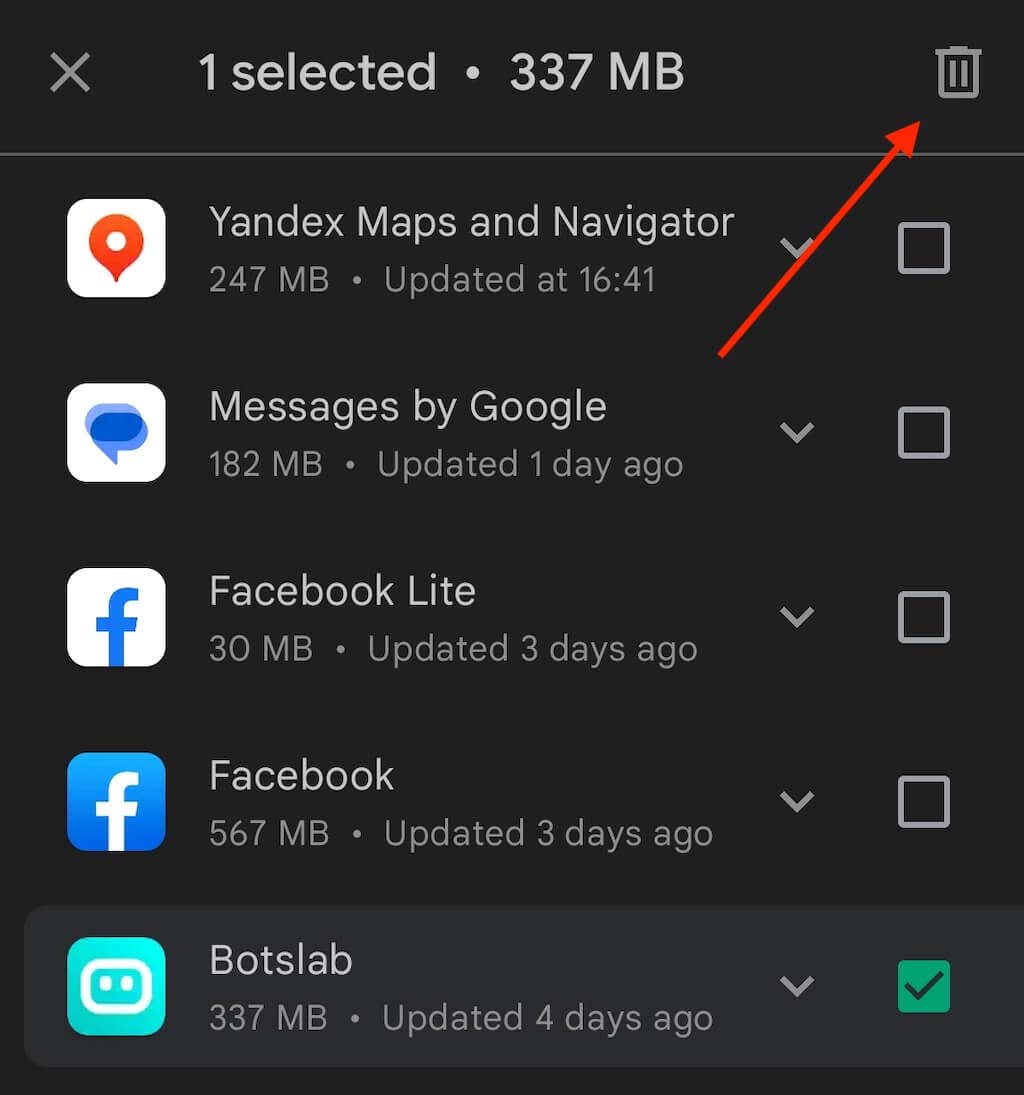
Die neu installierte App sollte automatisch auf Ihrem Startbildschirm erscheinen. Sollte dies nicht der Fall sein, können Sie dies manuell über den App Drawer tun.
So entfernen Sie eine App vom Android-Startbildschirm
Die App-Symbole, die Sie auf Ihrem Startbildschirm sehen, sind eigentlich Verknüpfungen für Apps, die Sie auf Ihrem Smartphone installiert haben. Um eine App von Ihrem Android-Startbildschirm zu entfernen, müssen Sie das Verknüpfungssymbol von Ihrem Bildschirm löschen.
Das Entfernen der App-Verknüpfung hat keine Auswirkungen auf die App selbst. Sie können die betreffende App weiterhin in Ihrer App-Schublade (Android) oder App-Bibliothek (iOS) finden..
Um eine App-Verknüpfung von Ihrem Android-Startbildschirm zu löschen, tippen Sie auf das App-Symbolund halten Sie es gedrückt, bis das Popup-Menü angezeigt wird. Wählen Sie im Menü Entfernenaus.
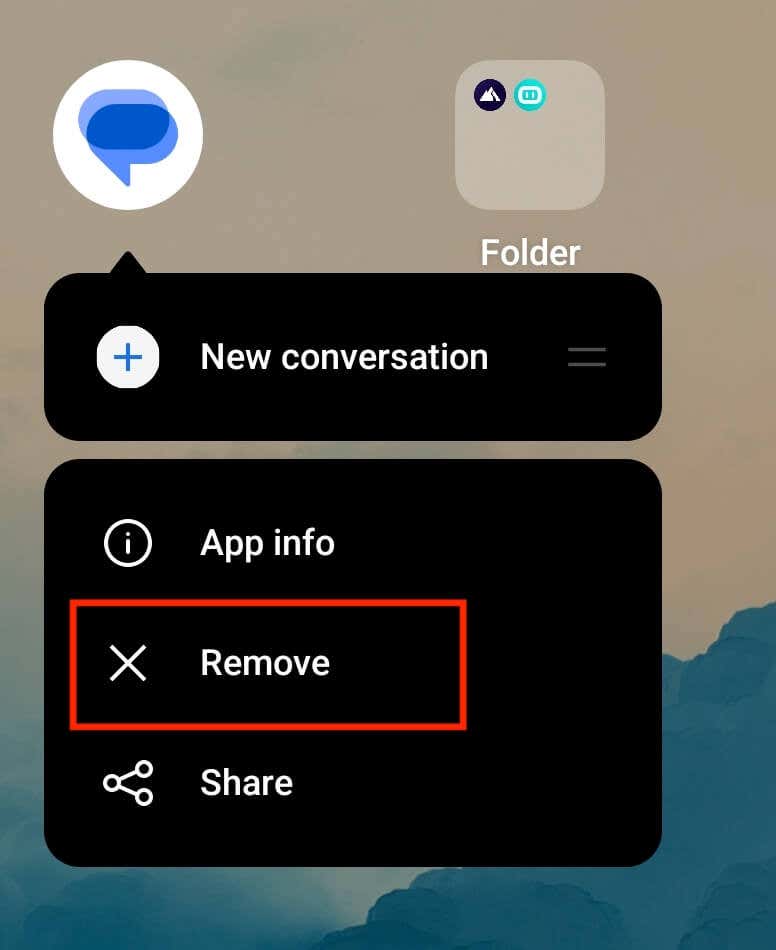
Auf einigen Android-Telefonen (wie Google Pixel) müssen Sie das Symbol der App per Drag & Drop in den Entfernungsbereichoben auf dem Bildschirm ziehen.
So erstellen Sie den perfekten Android-Startbildschirm
Android-Telefone sind für ihre endlosen Anpassungsmöglichkeiten bekannt, aber Sie müssen wissen, was Sie tun. Wenn Sie ein absoluter Anfänger sind, gibt es immer noch Möglichkeiten, Organisieren Sie Ihre Android-Apps Ihren Startbildschirm anzupassen, damit Ihr Android-Gerät besser zu Ihren Bedürfnissen passt. Eine dieser Möglichkeiten ist die Installation eines Android-Launcher, das Ihnen die meiste Arbeit abnimmt und Ihr Android-Benutzererlebnis verbessert.
.